电脑表格如何打勾 如何在Excel中打钩勾√
电脑表格如何打勾,电脑表格中添加勾选框或打钩是一个很常见的需求,特别是在处理一些任务清单、评估工作、以及调查问卷时。利用Excel中提供的勾选框或复选框功能,我们可以很轻松地实现这样的操作。本文就将为您介绍,在Excel中如何添加勾选框与打钩勾√,以便更好地处理和管理您的数据。
如何在Excel中打钩勾√
01方法一:
我们在电脑上肯定会安装一些输入法来打字,下面就以搜狗输入法为例来介绍一下。
1.选中要输入钩的单元格,或者是将光标定位在要输入的位置上。
2.输入法调整为中文,输入gou,也就是钩的拼音。
3.接下来√就会出现在候选里面了,点击或者按对应的数字就能输入。

这个符号在工作表里的样子就如下图所示:
02方法二:
1.点击插入选项卡。
2.然后点击功能区里面的符号。
3.在符号窗口,字体这里选择Wingdings。向下滑动选项找到钩,选中以后点击插入,即可输入这个符号了。
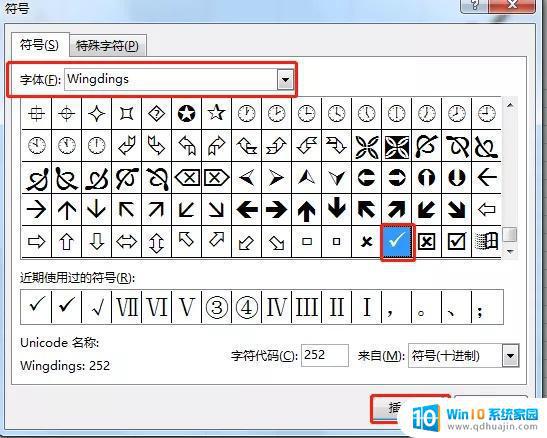
这个符号的样式会有所不同。
03方法三:
这个方法与方法二比较类似,不同的是需要在符号窗口选中字体Wingdings 2,然后找到这个符号并且插入。
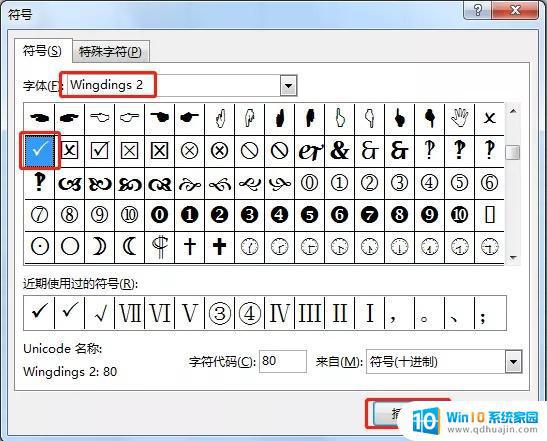
这个√的样式又与前面两种不一样:
还有一个小细节要注意,使用后面两种方法。其实是因为用了不同的字体。如果单元格内除了√,还有数字,记得要将数字的字体格式分开了来设置。如果未分开设置的话,数字的样式也会变化,就像下图所示:
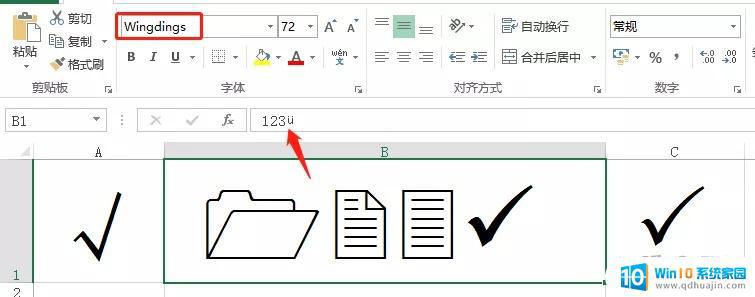
04方法四:
1.先在单元格里面输入大写字母P。
2.接下来将这个单元格的字体设置为Wingdings 2。在单元格中,这个P就会显示为打钩的形状了,但是在编辑栏里面我们可以看到实际内容还是P。当然了这个单元格也涉及到如果有其他内容的话字体上会有影响,在使用的时候要注意设置一下。
想了解更多Excel的操作技巧,欢迎关注【Excel学霸教程】,一起学习,一起进步。
千言万语化为一句,学会在电脑表格中打勾√,既节省时间,又让工作事半功倍。Excel中打勾勾,就是在需要打勾的单元格中输入一个特定的字符√,即可轻松实现勾选。要想在线数表格、数据处理中更便捷高效,就不妨尝试这个小技巧。





